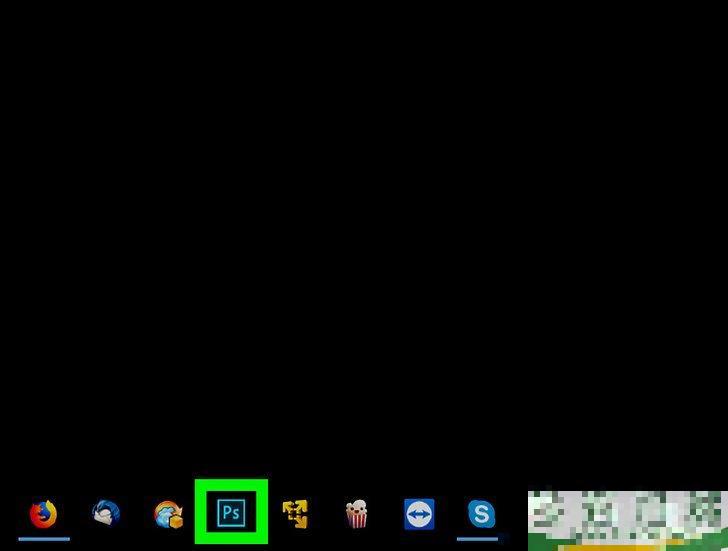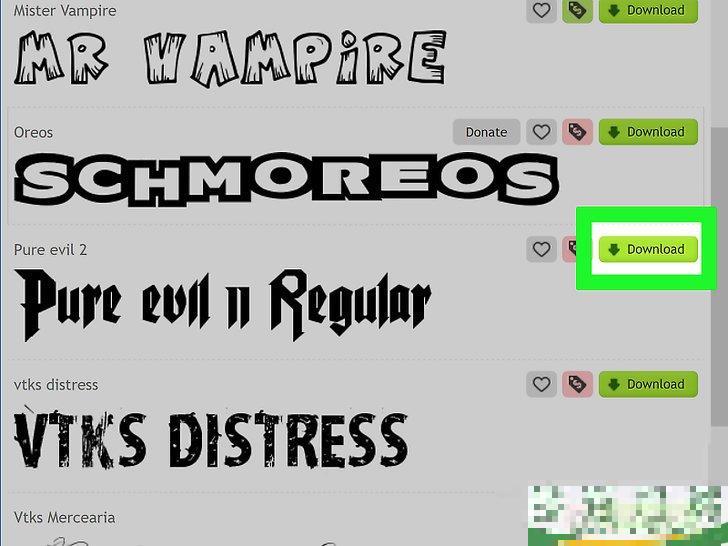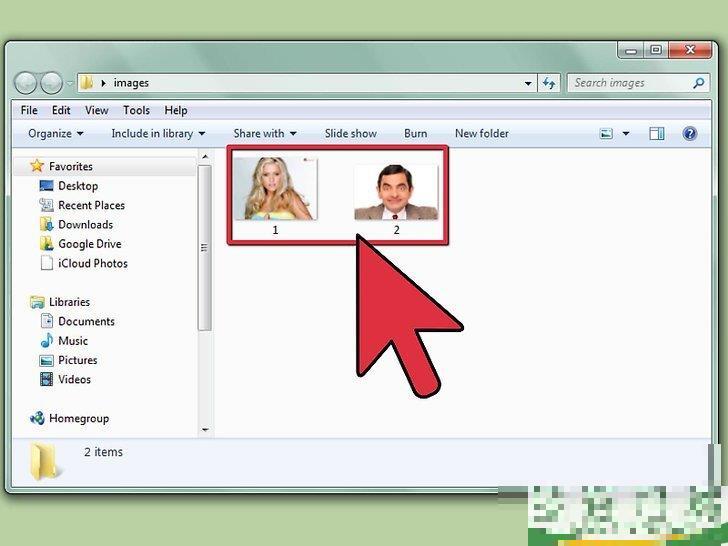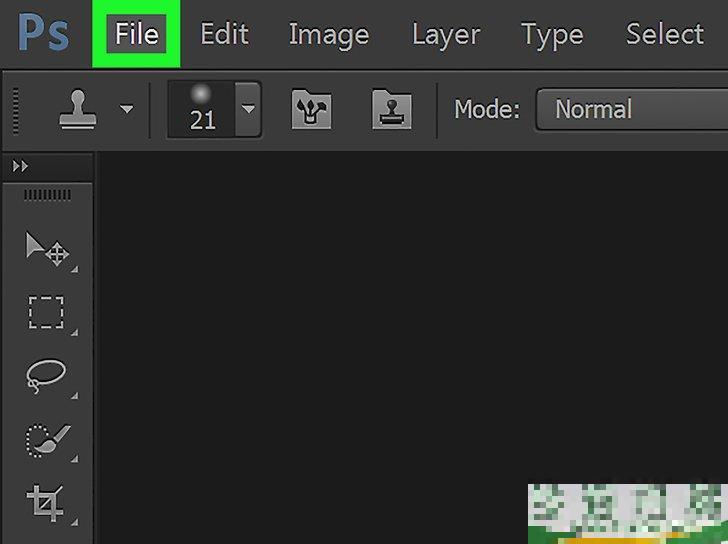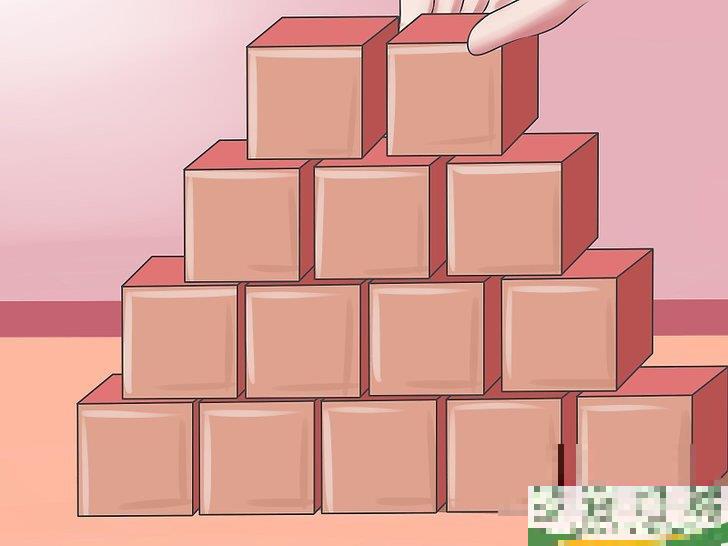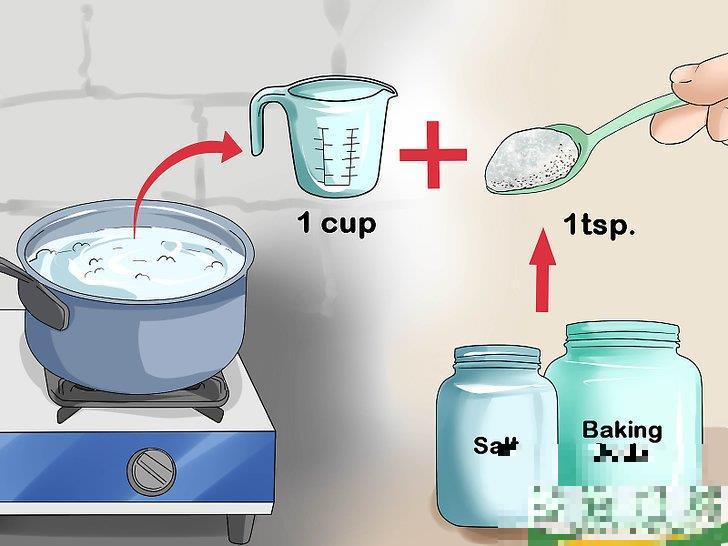怎么在Photoshop居中对齐(ps如何设置中间对齐)
-
接要: 朋友们好,陈珍舜来为大家解答以上问题。怎么在Photoshop居中对齐(ps怎么设置居中对齐)很多人还不知道,现在让我们一起来看看吧
使用Photoshop制图软件时,如果要将...
吴辛苹网友提问:
怎么在Photoshop居中对齐(ps如何设置中间对齐)
本文共1130字 权威答案:使用Photoshop制图软件时,如果要对齐图像或文字,可以使用软件自带工具。Photoshop工具箱中的移动工具可以使所选层快速对齐到图像中间。类似的图像编辑器也可以使用以下说明,如GIMP。
怎么在Photoshop中对齐法
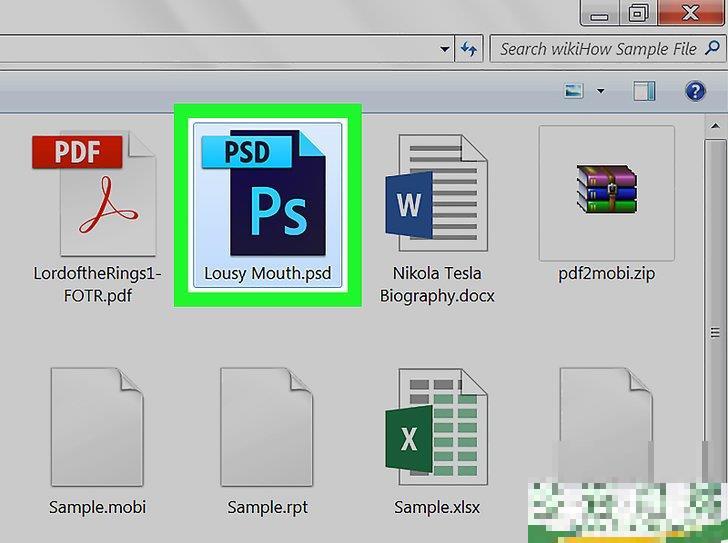
选择中间对齐的图层。
打开图层面板,选择中间对齐的图层。如果图层锁定,可以复制图层解锁。Ctrl J或Command J,复制所选图层。
如果你只是想在那一层中对齐一些东西,你可以使用选择工具创建一个新的层。右击图像选择部分的鼠标,选择在选择区域创建一个新层。
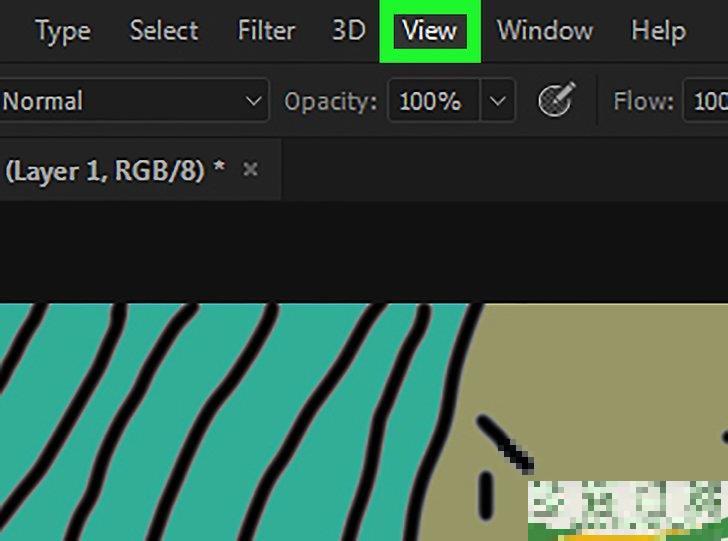
2按下Ctrl A或Command A组合键全选图层。
此时,图层边缘将出现虚线框。在选择中,您也可以使用相同的方法将对象置于选定的图层中,而不是置于图像中。不要按下Ctrl/Command A全选组合键,用选择工具在图像中定制选择范围。根据以下内容Photoshop图像将在选定区域中对齐。
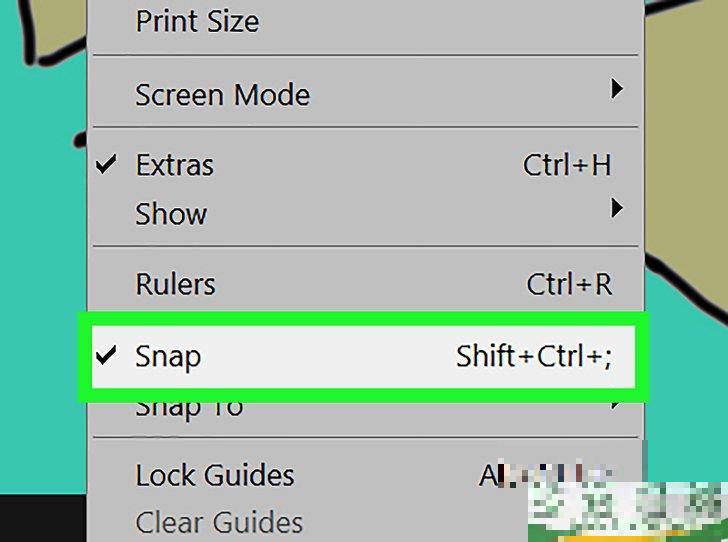
三点选择移动工具。
屏幕左侧的工具栏中,图标看起来像鼠标,旁边有一个十字光标。您还可以按快捷键V进行选择。
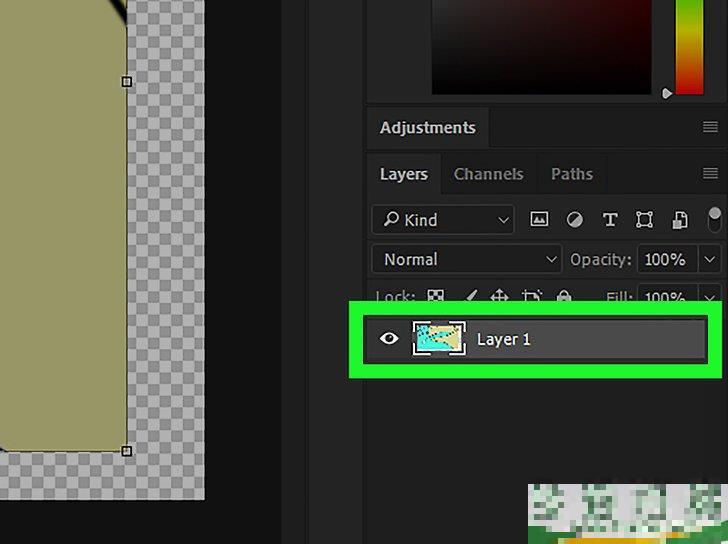
4点选择垂直居中对齐按钮。
这个按钮可以在窗口上方的工具栏中找到,也可以在屏幕左侧工具栏下方的属性窗口中找到。图标看起来像一个非常细的深色矩形,右边有一个白色的正方形。使用此工具可以垂直对齐所选层。Photoshop这些按钮的位置因版本而异,但一般来说,选择移动工具后会出现按钮。
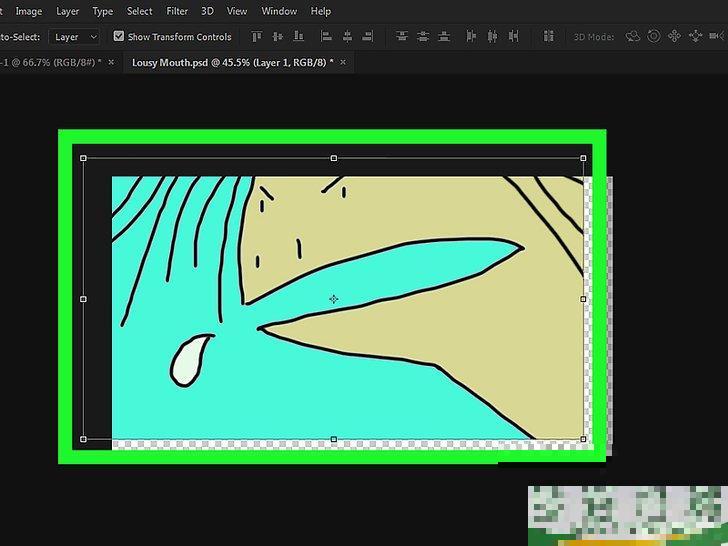
5点选择水平中对齐按钮。
这个按钮靠近垂直中间对齐按钮。图标看起来像一个水平的深色矩形,上面有一个白色的方块与它中间对齐。单击它,使所选图层水平中间。
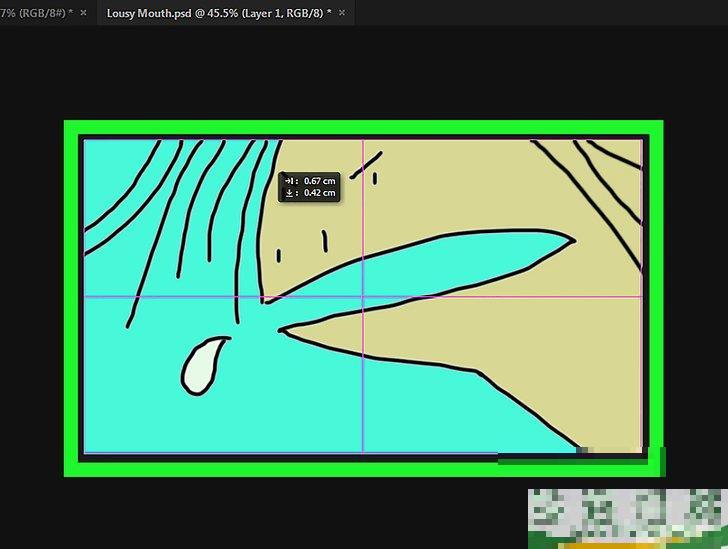
6手动调整。
若要在图层中居中的对象未能完全居中,则必须手动调整,使其完全居中。创建参考线显示图像的绝对中心位置。点击左侧标尺工具拖动,创建垂直参考线。慢慢将参考线拖到中心位置,自动对齐定位。然后点击上面的水平尺,慢慢将参考线拖到中心位置,自动对齐定位。此时,两条参考线的交叉位置是图像的绝对中心位置。这种方法可以帮助你手动调整图层,使其在中间对齐。
广告
ruanjian/7042.html
以上是相关信息,希望对您有所帮助。
-
怎么用Photoshop淡出效果(ps淡化效果)
朋友们好,郑志翔来为大家解答以上问题。怎么用Photoshop做出淡出效果(ps淡化效果)很多人还不知道,现在让我们一起来看看吧 本文教你如何在Photoshop中创建透明的“
2022-07-16阅读:1094 -
怎么在Photoshop中添加字体(ps如何在里面添加字体)
朋友们好,黄明萍来为大家解答以上问题。怎么在Photoshop中添加字体(ps里面怎么添加字体)很多人还不知道,现在让我们一起来看看吧 Adobe Photoshop是世界上最
2022-07-16阅读:168 -
怎么在Photoshop中给人物换脸(Ps如何换人物的脸)
朋友们好,刘淑卿来为大家解答以上问题。怎么在Photoshop中给人物换脸(Ps如何换人物的脸)很多人还不知道,现在让我们一起来看看吧 我们都知道拍摄一组高质量照片的难度是很大
2022-07-15阅读:150 -
怎么在Photoshop添加图层蒙版(ps如何给图层添加蒙版)
朋友们好,刘家升来为大家解答以上问题。怎么在Photoshop中添加图层蒙版(ps怎样给图层添加蒙版)很多人还不知道,现在让我们一起来看看吧 这篇文章将教你如何创建一个图层蒙版
2022-07-15阅读:160